Google Tag Manager (GTM, диспетчер тегов) — это бесплатный инструмент для упрощения работы с веб-аналитикой. Он позволяет добавлять на веб-ресурс или мобильное приложение счетчики аналитики (например, Яндекс Метрику, Google Analytics 4), пиксели социальных сетей. Чтобы использовать сервис, специалисту достаточно один раз установить GTM на сайт. Как это сделать и подключить популярные системы аналитики — рассказываем в статье.
Для чего нужен Google Tag Manager (GTM)
Настроить Google Tag Manager полезно специалистам, которые отвечают за аналитику и объем получаемых с сайта лидов.
Возможности Google Tag Manager:
- агрегация данных – статистика из разных источников находится в одном месте;
- построение сквозной аналитики;
- отслеживание целей – например, нажатие на кнопку, отправка формы, регистрация;
- внедрение микроразметки Schema.org (позволяет точнее передать информацию пользователям о содержании вашего сайта в органической выдаче);
- экономия ресурсов – встроить счетчик на сайт можно без помощи разработчиков веб-ресурса или приложения.
Как настроить Google Tag Manager? Инструкция
Перед изучением алгоритма настройки GTM, ознакомьтесь с терминами сервиса.
- Контейнер Google Tag Manager — оболочка для хранения всех тегов. Другими словами — основной код, который необходимо добавить на сайт для запуска тегов сторонних сервисов. Для каждого сайта необходим отдельный контейнер.
- Тег Google Tag Manager — фрагмент кода, к которому нужно подключить триггер. Тег необходим для отслеживания трафика и поведения посетителей, анализа эффективности рекламы, ремаркетинга и таргетинга. Примеры тегов: счетчик Яндекс Метрики, пиксель ВКонтакте, тег конверсий Google Ads.
- Триггер Google Tag Manager — действие, которое должен совершить пользователь, чтобы активировать тег. Таким событием может стать просмотр страницы и прокрутка до определённого ее места, клик на кнопку, отправка формы. Для каждого триггера можно настроить свои фильтры.
- Переменные Google Tag Manager — условия активации триггера, детали того, в каких случаях он сработает.
Установка Google Tag Manager
- Создайте аккаунт на странице Google Tag Manager. Название должно быть понятным: совпадать с названием компании, сайта или именем и должностью ответственного менеджера. В соседнем поле выберите страну.
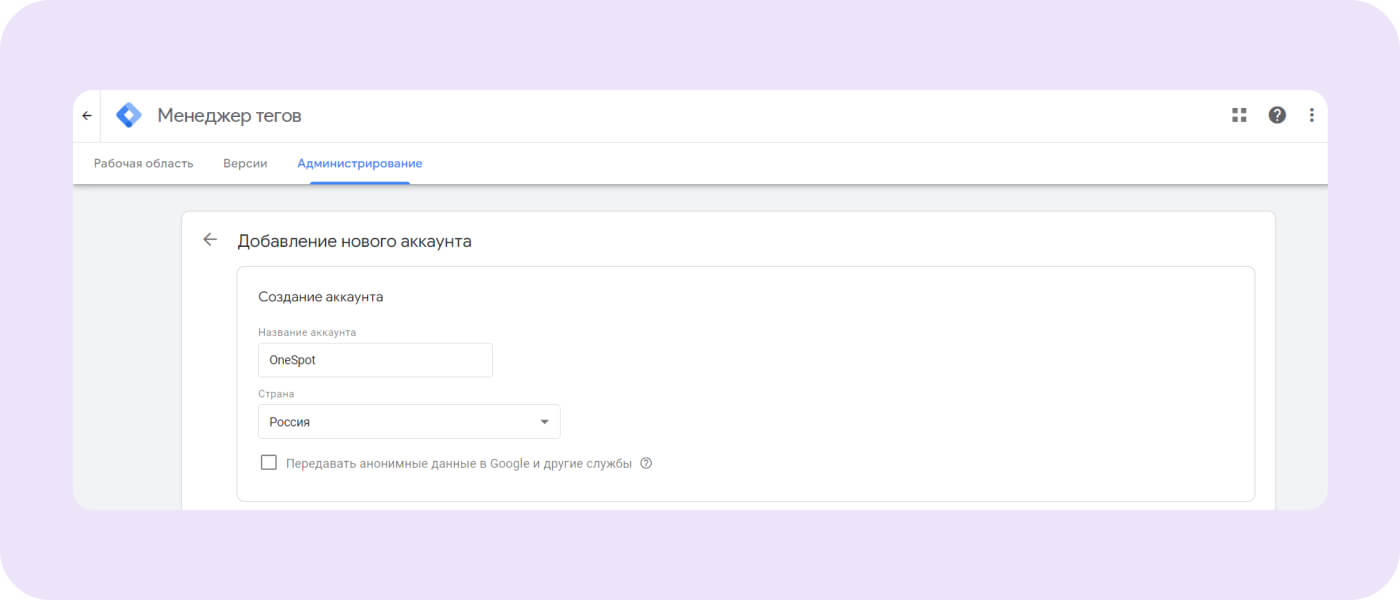
- Выберите имя контейнера и тип платформы.
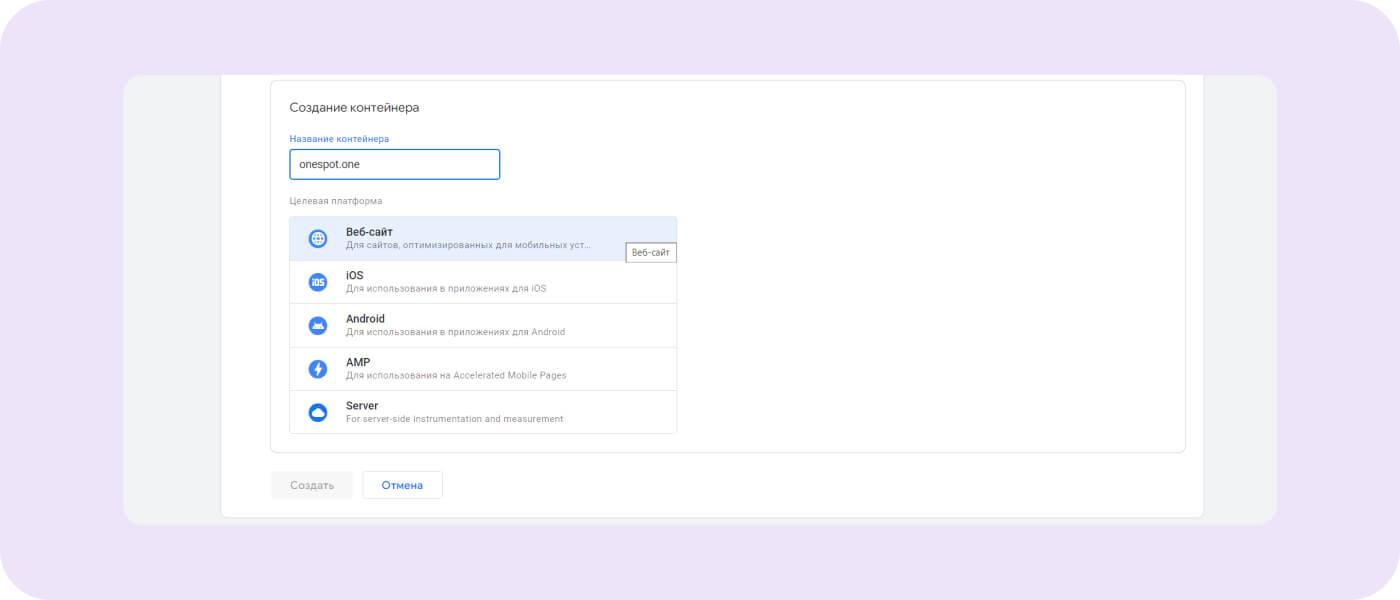
- После нажатия на кнопку «Создать», появится окно принятия условий использования Google Менеджера тегов, а затем — код контейнера.
- Следуйте инструкции, которую выдает сервис.
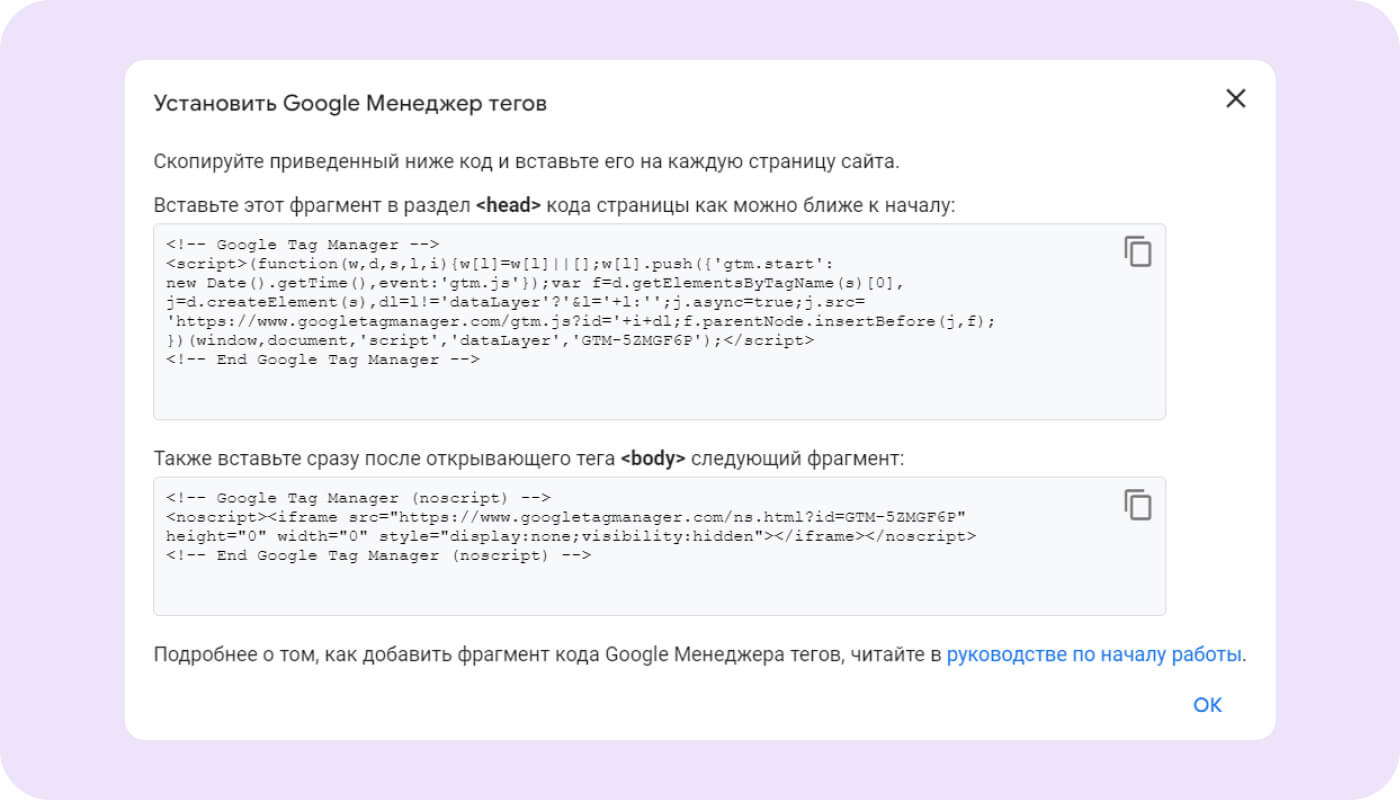
Код контейнера можно установить на сайт самостоятельно (через настройки или плагины) или обратиться к веб-мастеру (рекомендуемый для новичков вариант).
Если случайно закрыли код до копирования или он понадобился вам снова — его легко найти в верхней панели Менеджера тегов.
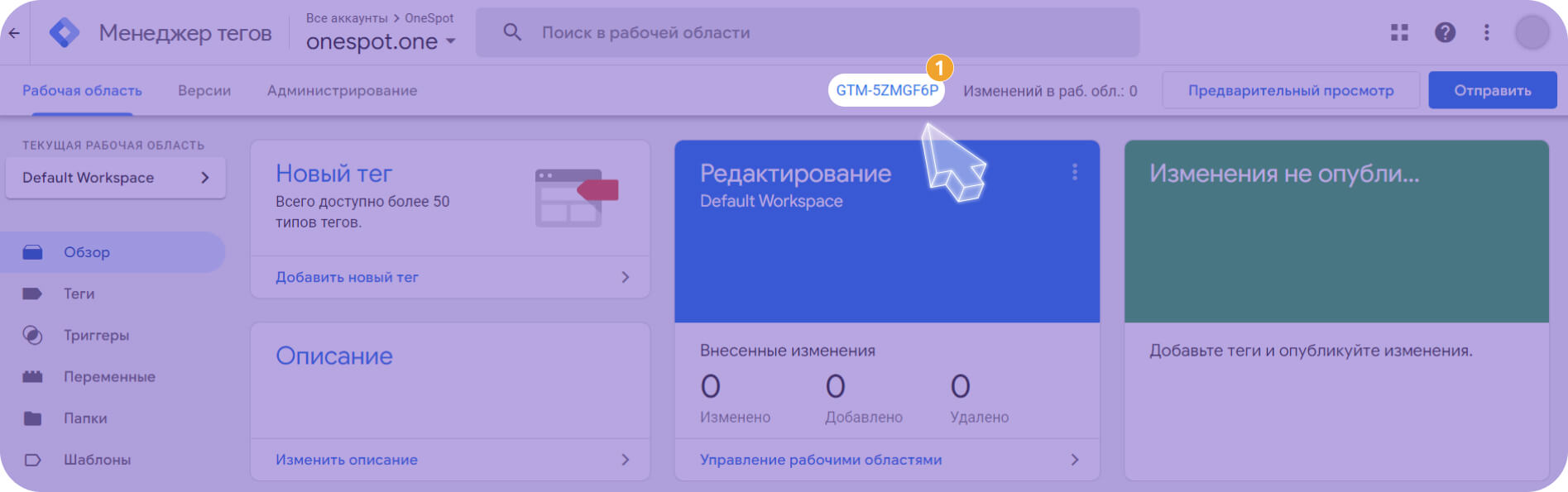
Устанавливаем теги в GTM
Чтобы использовать внешние службы и отслеживать события, вам понадобятся теги.
- Перед установкой тегов событий нужно установить теги счетчиков веб-аналитики. Для начала настройки нажмите «Добавить новый тег» в Рабочей области или зайдите во вкладку «Теги».
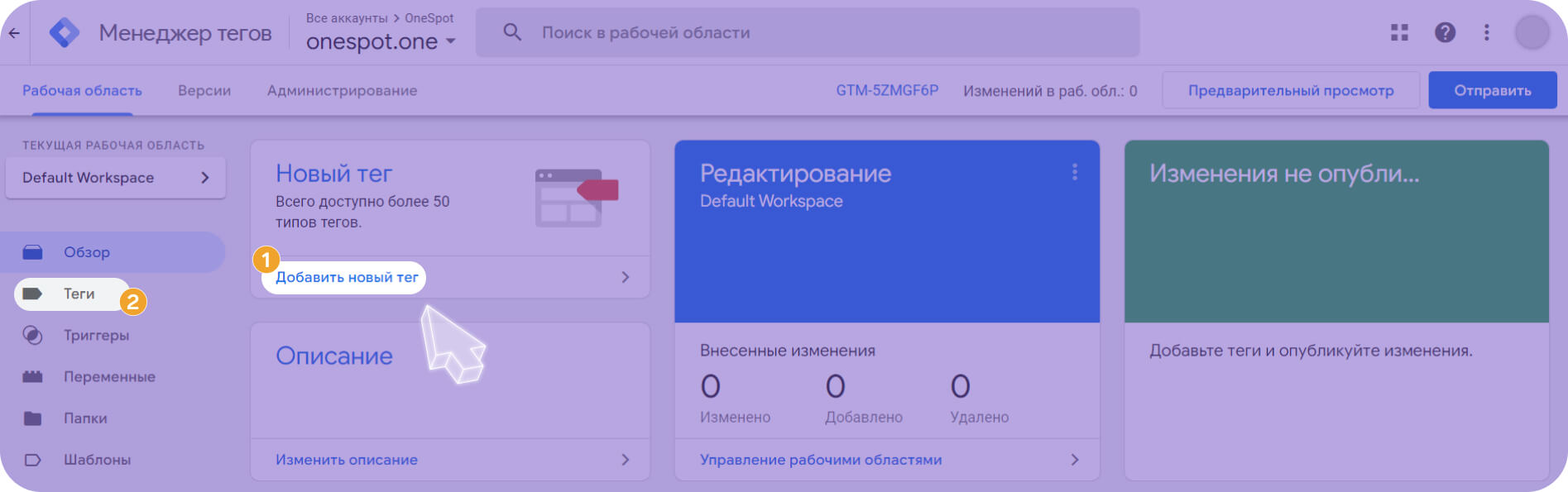
- В разделе «Конфигурации тега» необходимо выбрать его тип.
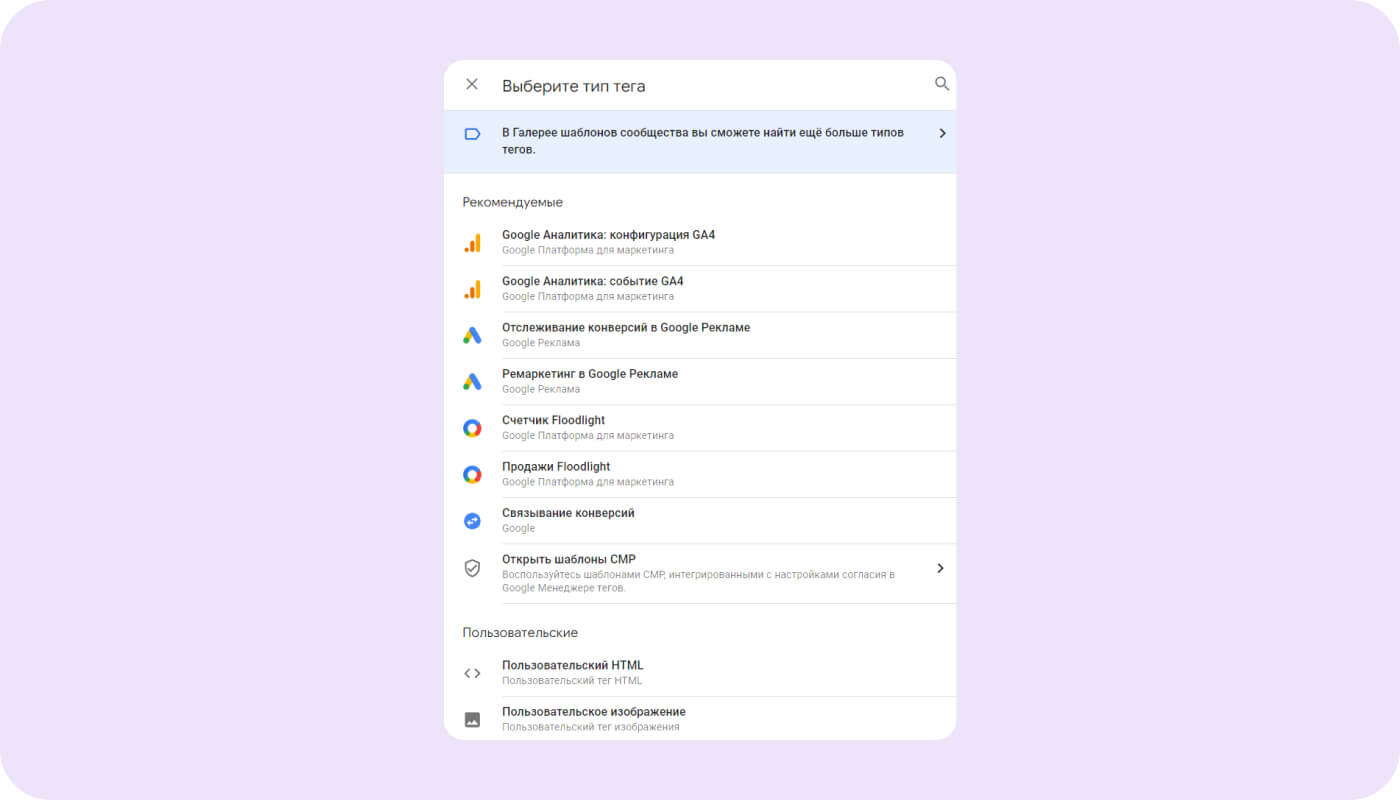
Настраиваем триггеры в GTM
- Чтобы тег сработал, необходимо задать для него условия — триггеры. Их можно настроить в разделе тегов или через Рабочую область.

- В зависимости от способа и порядка настройки на ваш выбор будут предложены разные варианты типов триггеров – в GTM они делятся на 4 группы:
- просмотр страницы;
- клики;
- взаимодействия пользователей;
- прочее.
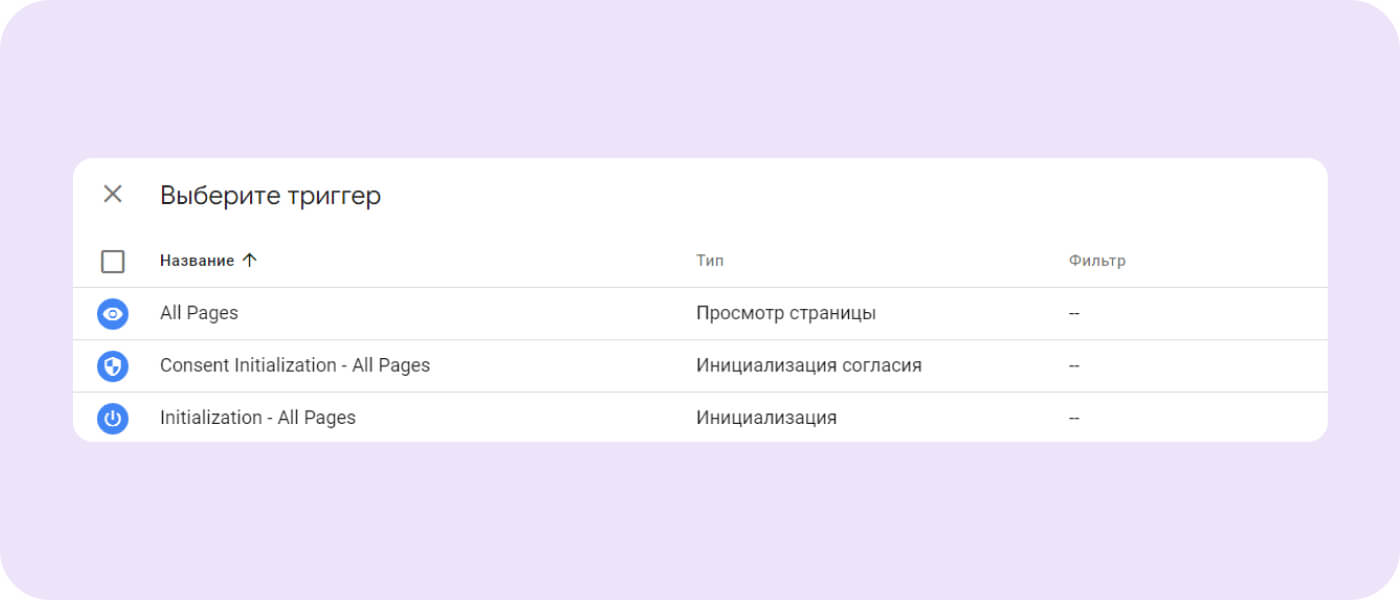
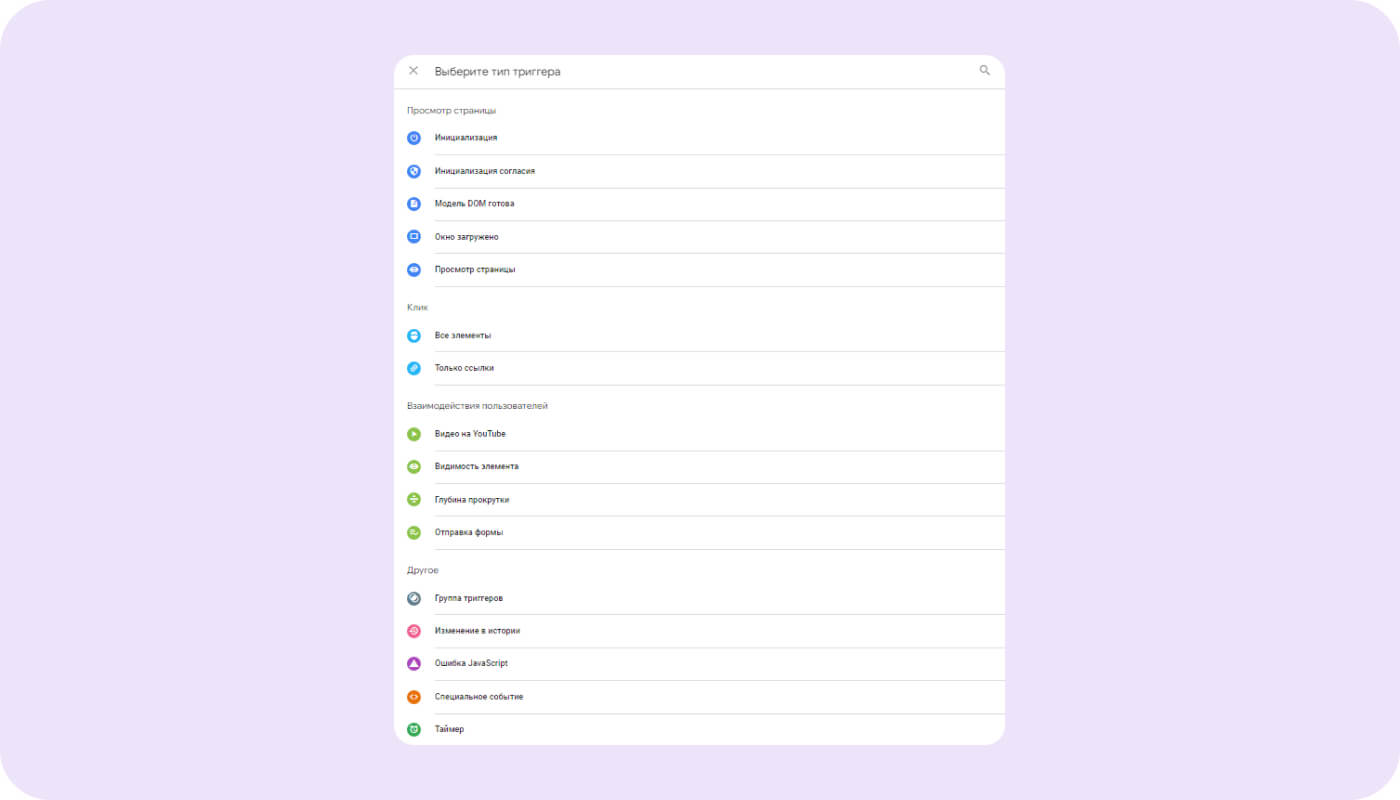
Используем переменные GTM
Для активации тега нужно настроить переменные тега, то есть параметры условий, при которых он сработает.
- Зайдите во вкладку «Переменные» в Рабочей области: сделайте настройку Встроенных переменных или создайте собственные.
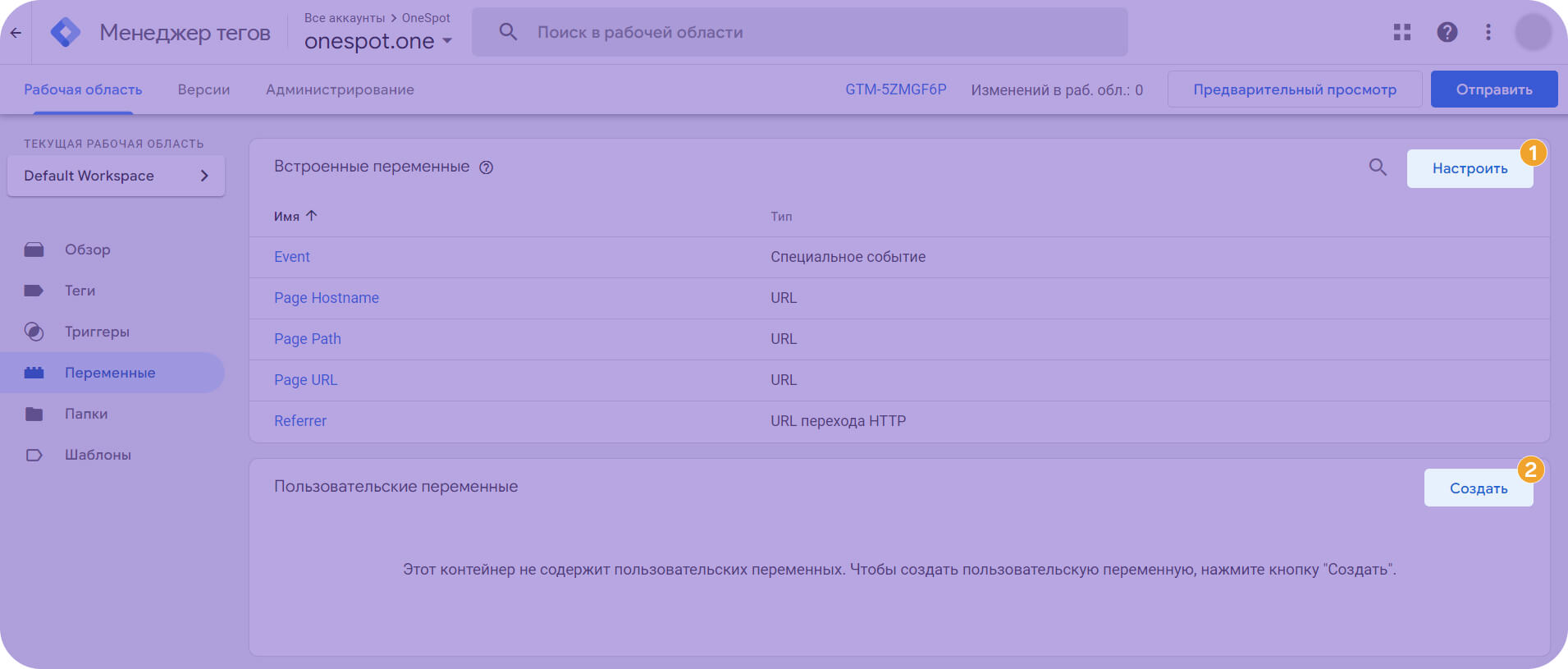
Встроенные настройки переменных включают в себя шесть разделов: страницы, утилиты, ошибки, клики, формы, история.
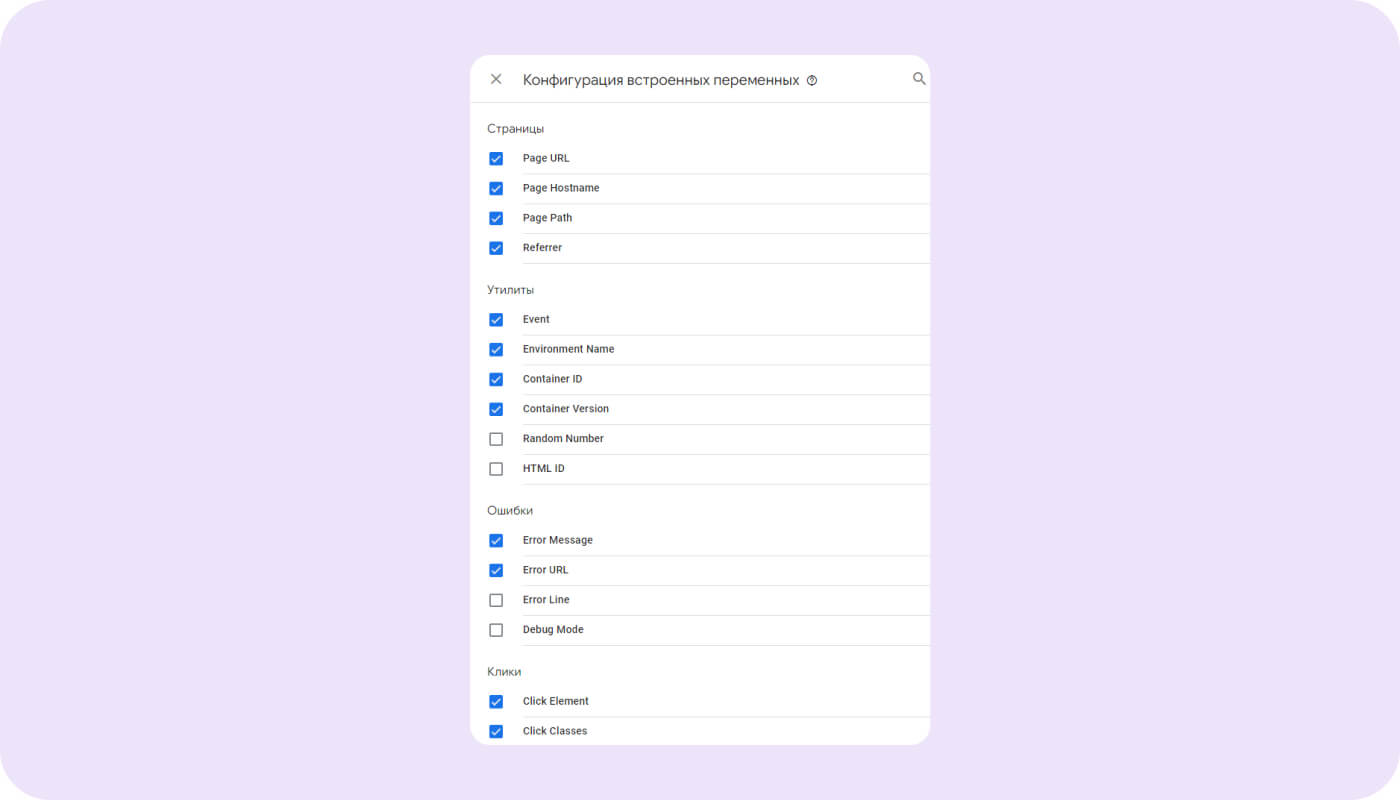
Как подключить сторонний код к Google Tag Manager
Рассмотрим несколько сторонних сервисов, которые можно подключить к GTM.
Подключение Яндекс Метрики через GTM
Чтобы Яндекс Метрика работала через Google Tag Manager, при создании тега в его конфигурации необходимо выбрать «Пользовательский HTML». Менеджер тегов откроет соответствующее поле, куда нужно вставить код счетчика Яндекс Метрики.
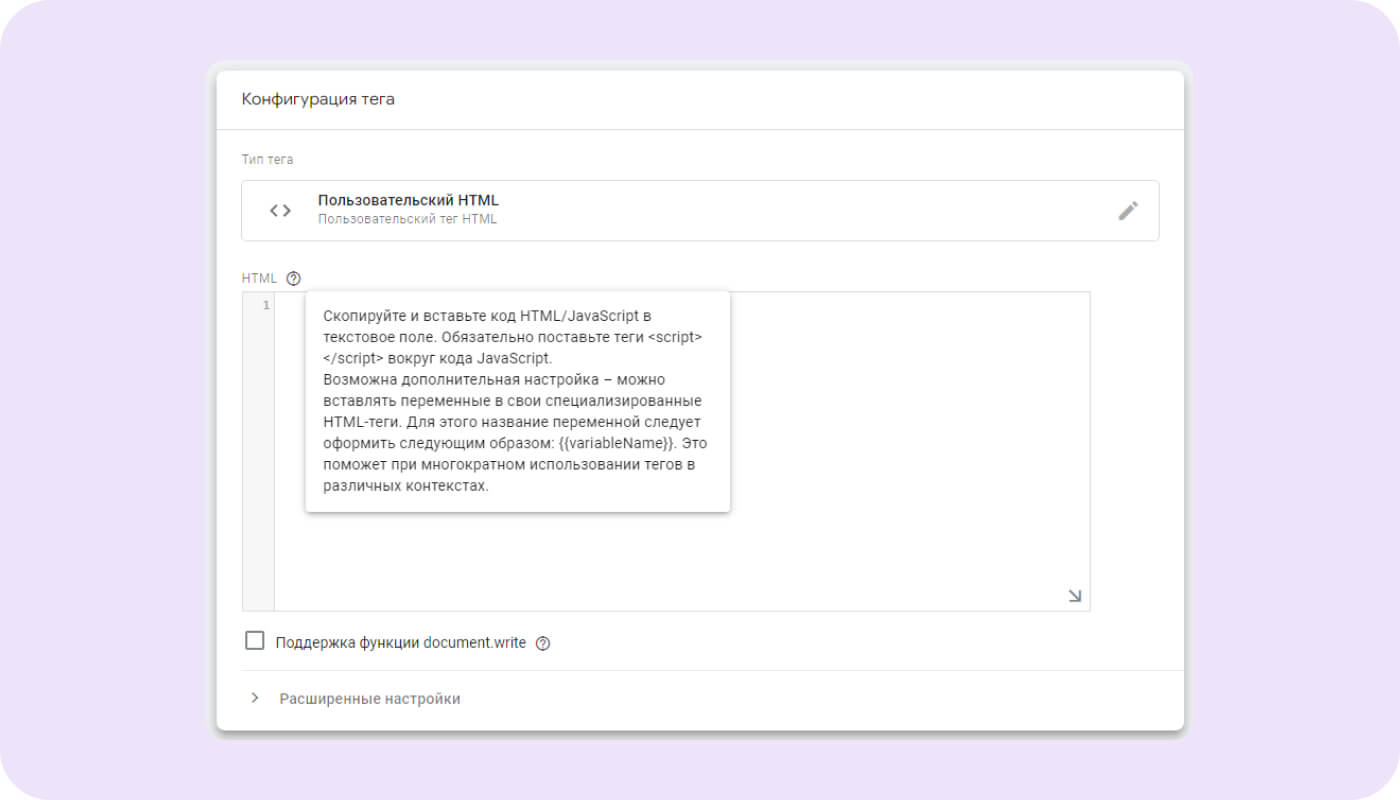
Код счетчика можно найти в разделе «Настройки» соответствующего сервиса. Для этого предварительно в Метрике нужно создать цель.
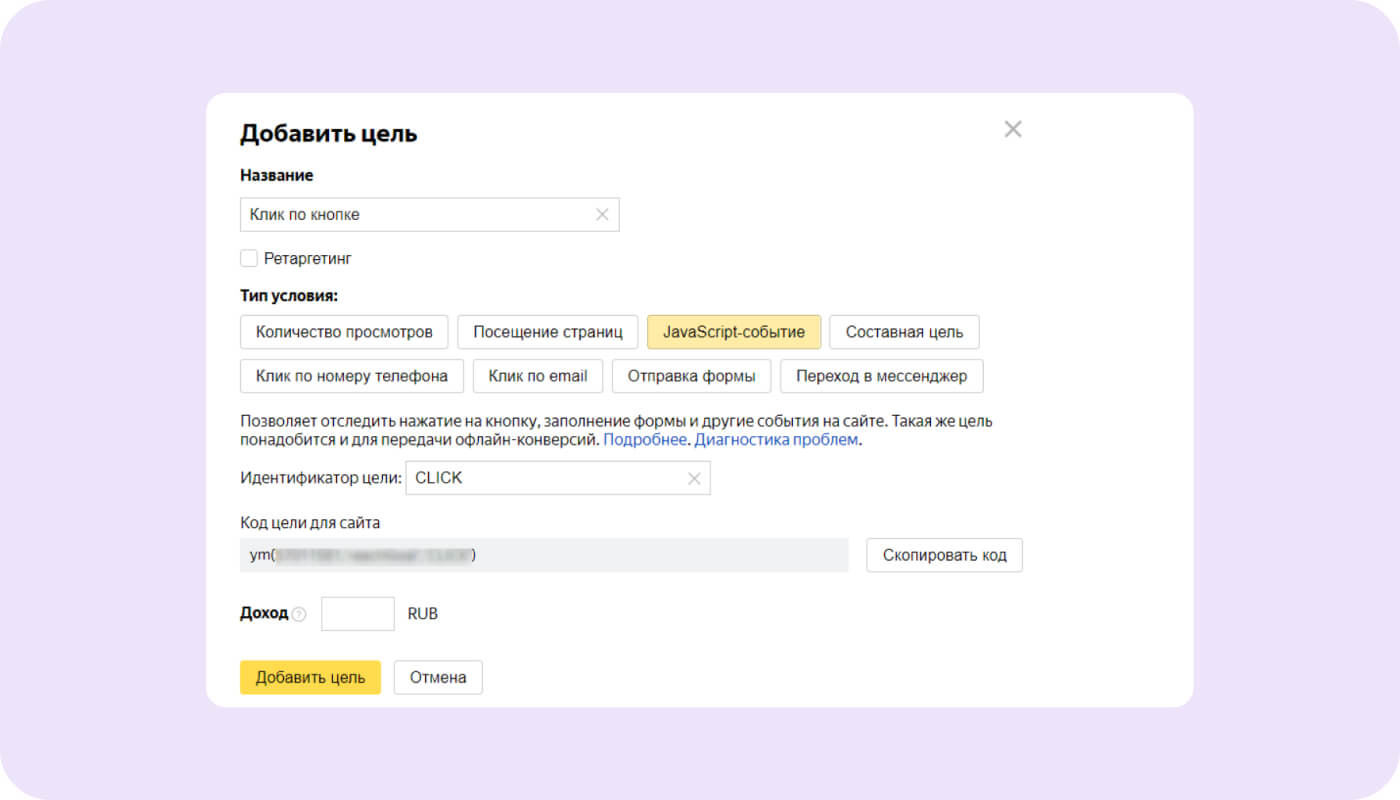
Теперь тег нужно сохранить и можно опубликовать. Но прежде его нужно проверить — и сделать это допустимо несколькими способами: в режиме предварительного просмотра, дождавшись появления этого события в Метрике или по схеме в конце статьи.
Подключение Google Analytics 4 через GTM
При создании нового тега выберите конфигурацию «Google Аналитика: событие GA4». Тег конфигурации — выберите тот, что вы задавали при установке на сайте через Google Tag Manager, или введите «Идентификатор потока данных» вручную (он начинается с G–...).
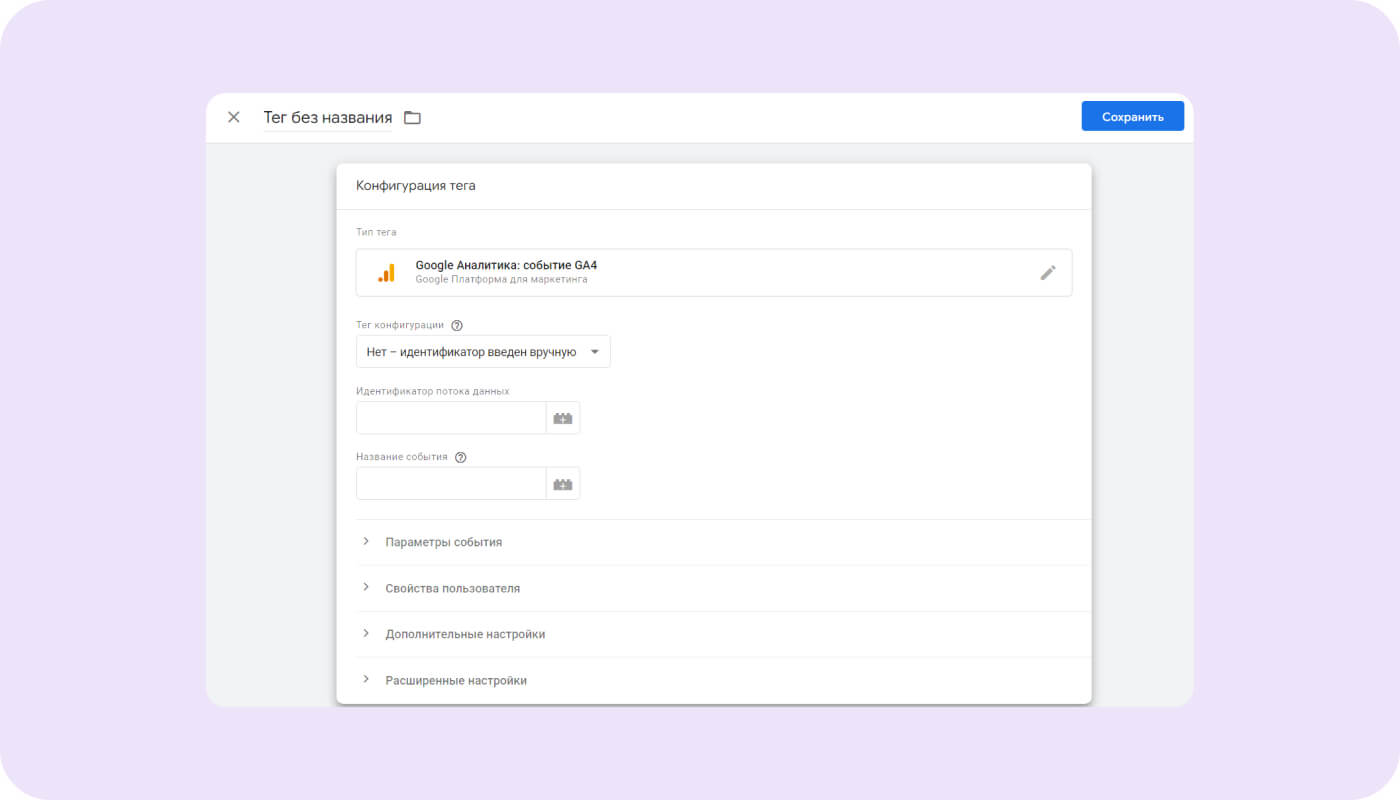
Тег нужно назвать, сохранить и опубликовать. Проверить правильность настройки можно через 24 часа в разделе Events в GA4 — или через предпросмотр.
Подключение пикселя ВКонтакте через GTM
Пиксель ВКонтакте стоит установить, чтобы сопоставлять данные о поведении пользователя на сайте и его ID ВКонтакте. В дальнейшем их можно будет использовать для ретаргетинга. Для установки нужно зайти в рекламный кабинет соцсети.
Читайте также: Пиксель ВКонтакте
Подключение GTM на Тильде
GTM на Тильде подключается в один клик: для этого в настройках сайта нужно найти раздел «Аналитика&SEO» и скопировать туда идентификатор GTM из рабочей области диспетчера.
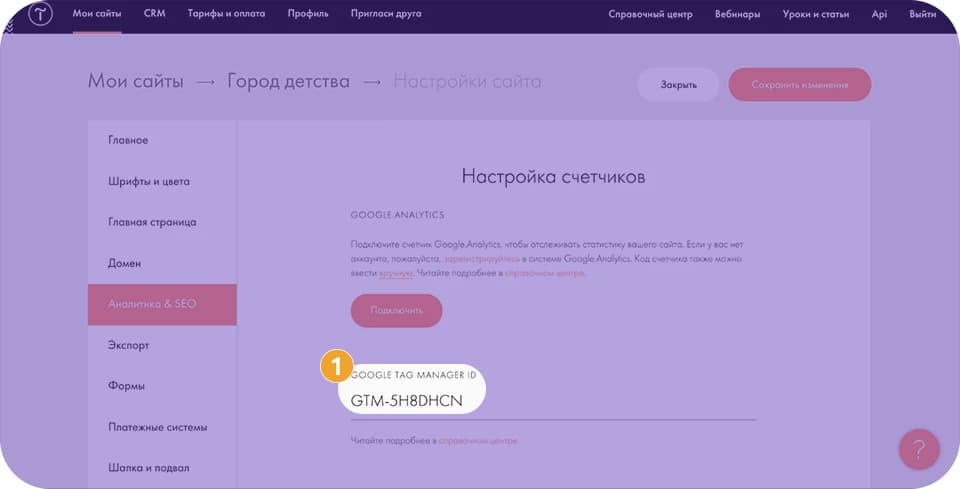
Затем нужно вернуться в Google Tag Manager и заполнить настройки конфигурации тега. Подробную инструкцию можно найти на официальном сайте Tilda — здесь.
Проверка работы GTM
Есть несколько способов проверить корректность настройки тегов. Самый простой — через Предварительный просмотр из Рабочей области.
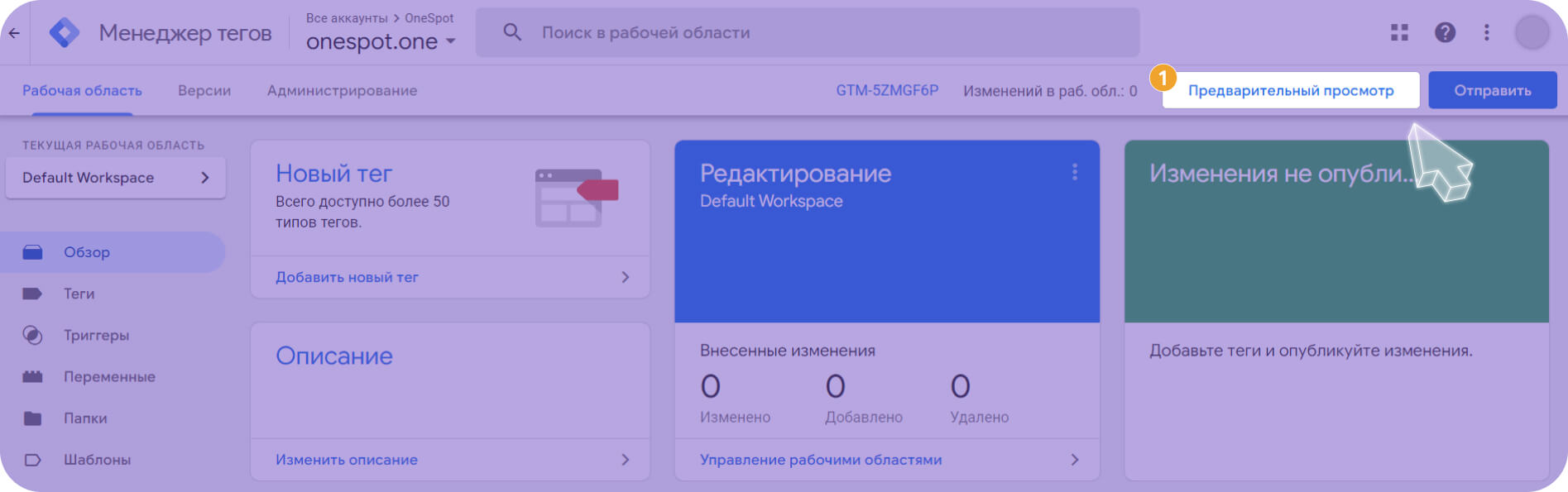
Необходимо ввести адрес сайта и нажать Connect.
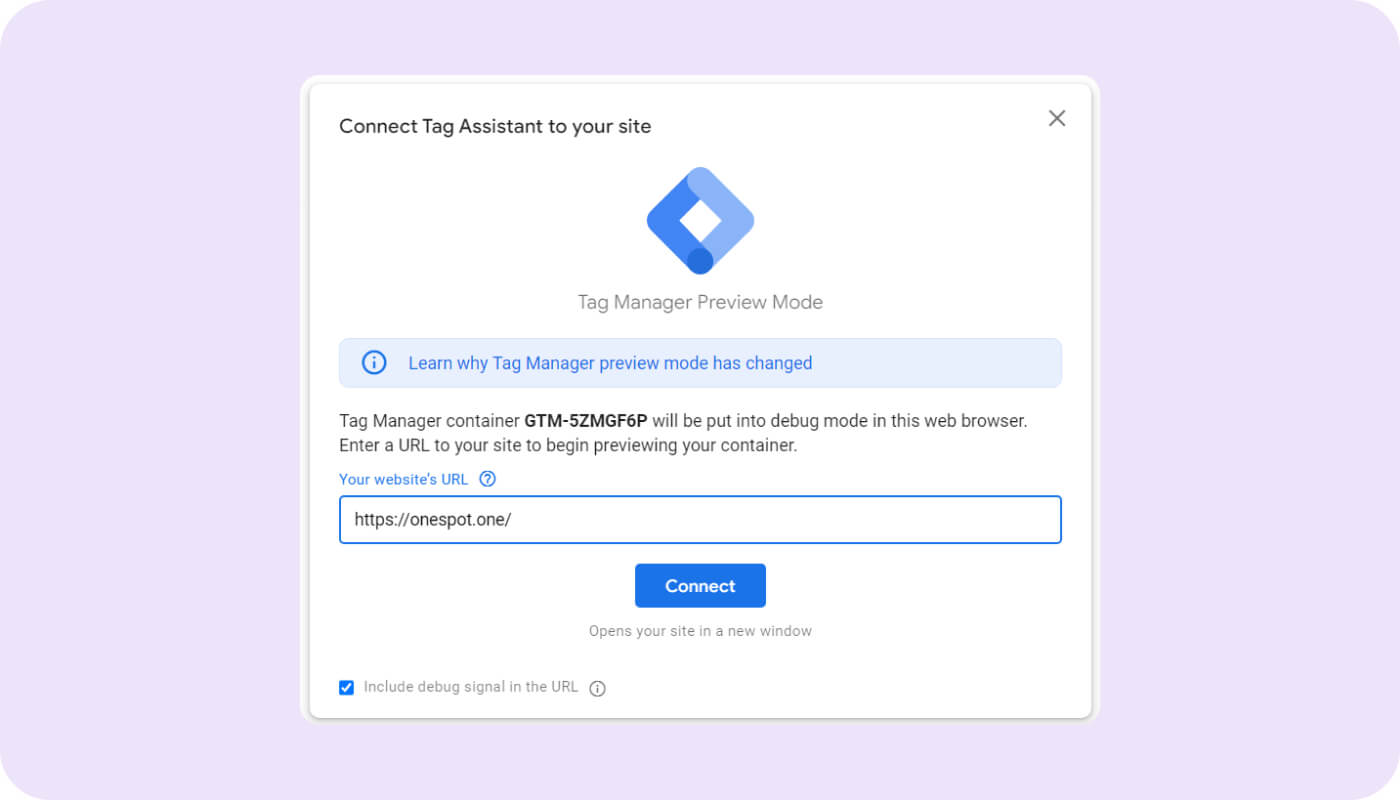
Сайт откроется отдельным окном. Если все настроено правильно, вы увидите сообщение об этом во всплывающем окне внизу справа. Тег также появится в разделе Summary. Если произошла ошибка — сервис оповестит вас об этом.
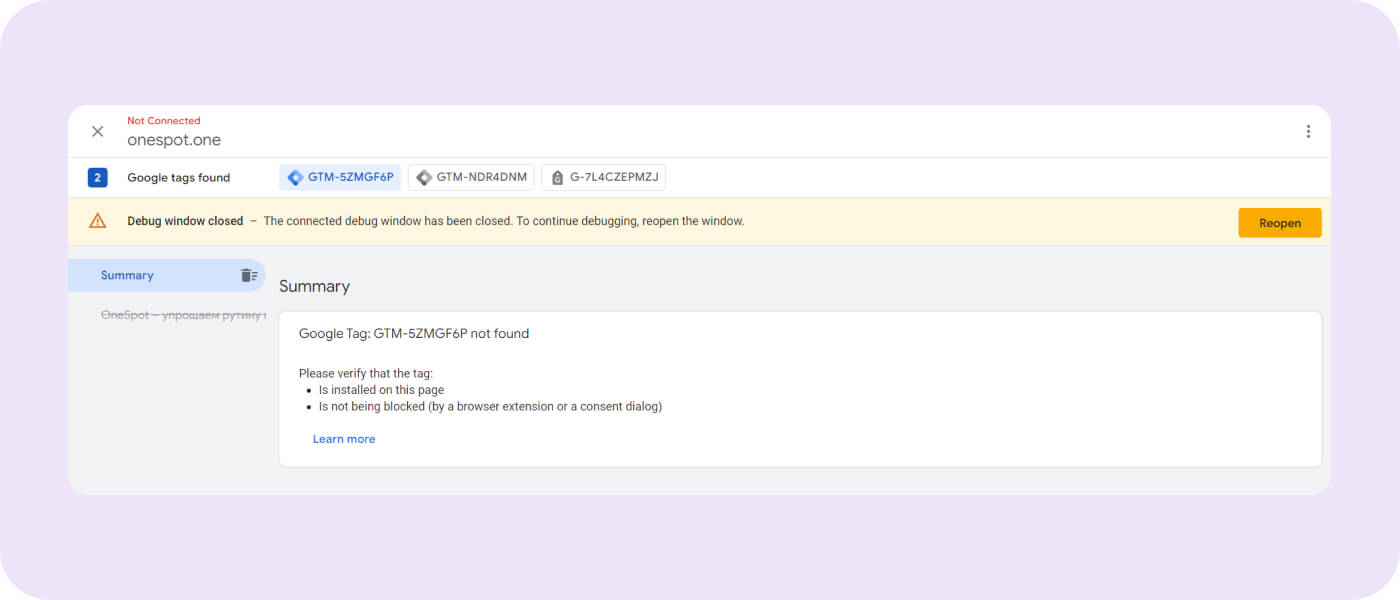
Вы также можете установить расширение Google Tag Assistant в браузере Chrome. Для его настройки нужно нажать на появившийся значок в панели браузера, выбрать систему рекламы и аналитики, отметить страницы отслеживания и нажать Done, а потом — Enable. Готово! Теперь можно зайти на сайт, который хотите проверить, снова нажать значок GTA и обновить страницу. Вы увидите список тегов и их статус.

Маркировка значков произведена по «светофорному принципу» и интуитивно понятна: зеленый — все хорошо; желтый — есть ошибки, но не критичные; красный — тег не работает.
Для детализации информации нажмите на соответствующий тег.
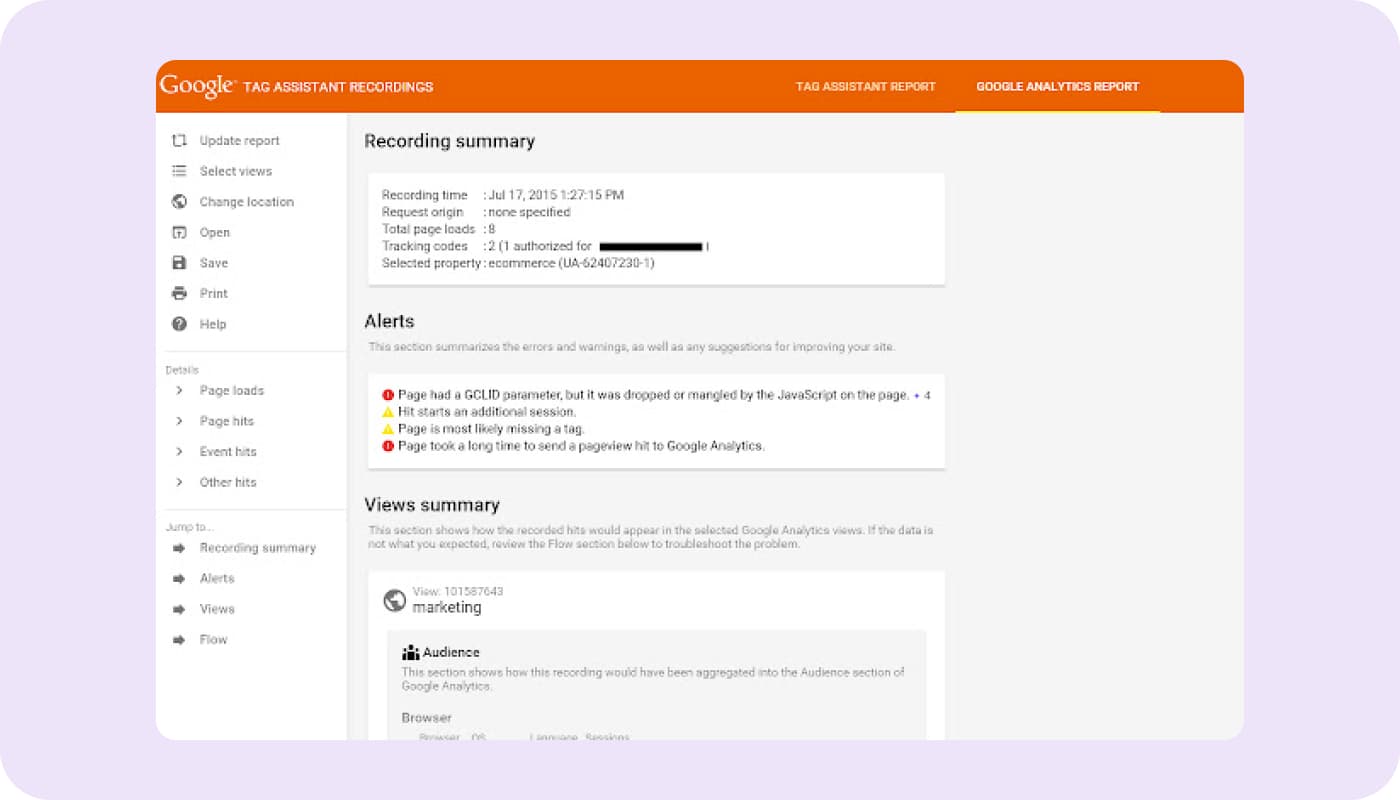
Заключение
Google Tag Manager — удобный и легкий в настройке инструмент. Вы можете быстро подключить на сайт несколько систем аналитики, пиксели соцсетей, настроить условия срабатывания тегов — а значит улучшить работу рекламных кампаний.
Доступ к материалу откроется сразу после заполнения формы
Text LinkДоступ к материалу откроется после заполнения формы
Text Link







Предыдущий пост
Следующий пост
Как выстроить лидген для B2B в VK Рекламе: фокус на заявках, их цене и качестве


Как сертифицированное агентство Telegram Ads снизило CPJ (CPS) на 33% для автоимпортера из Кореи


Как удерживать CPL до 1000 ₽ в VK Рекламе на лид-формах: кейс «Монополии»


Как получить подписчика по €1,65 в Telegram‑канал эксперта в области финансов


Как снизить CPL в Telegram-каналах через Яндекс Директ: кейс premium-образования


Штрафы за рекламу на заблокированных площадках: главное, что нужно знать


Поиск клиентов для агентства маркетинга и рекламы – способы привлечения новых лидов


Установка пикселя Telegram Ads на сайт для аналитики рекламных кампаний


Продвижение Telegram-канала онлайн-школы для финансистов и предпринимателей


Конструктор лендингов V.PAGE: создавайте страницы за 10 минут


11 нейросетей для маркетинга — подборка ИИ инструментов для маркетолога


Как снизить стоимость подписчика в Telegram Ads для эксперта в инфобизнесе


Как увеличить количество подписчиков в Telegram-канале для B2B-бренда


Как анализировать контекстную рекламу конкурентов – полезные сервисы и методы


Как увеличить продажи вебинара для кондитеров в 2,5 раза с помощью Telegram Ads


Различия интерфейсов Директ и Директ Про: как они работают, что нового


Как закупать рекламу в Telegram правильно. Гайд по покупке рекламы в Телеграме


Лидогенерация для онлайн-школы по подготовке к ОГЭ и ЕГЭ через Telegram Ads


Telegram-кошелек — что собой представляет и как в нем зарегистрироваться


Курсы по рекламе ВКонтакте — топ лучших предложений по обучению ВК рекламе


Как окупить рекламный бюджет в 2 раза в нише женского здоровья через Telegram Ads


Стоимость привлечения клиента (CAC) — что это такое и как ее рассчитать


Как пользоваться Яндекс Вордстат. Инструкция к статистике ключевых запросов


Что такое UTM-метки, как их создавать и как ими правильно пользоваться


Средний чек: что такое AOV в маркетинге и как его посчитать


Еще по этой теме



















.svg)












.avif)






.svg)


.webp)



.webp)
.webp)
.webp)



.svg)



